Microsoft navodi značajke: sve što trebate znati
Microsoft je napravio novu aplikaciju Lists(Lists app) , ali ovaj put je za poslovne(Business) korisnike i bit će dostupna kao dio Microsoft 365 usluga. Microsoft ga planira da pomogne profesionalnim potrošačima da prate probleme, upravljaju inventarom, sastavljaju raspored događaja, izvješćuju o statusu, upravljaju čestim pitanjima(FAQs) i još mnogo toga. Imajte na umu da se razlikuje od aplikacije Microsoft ToDo(Microsoft ToDo app) , koja je dostupna svima.
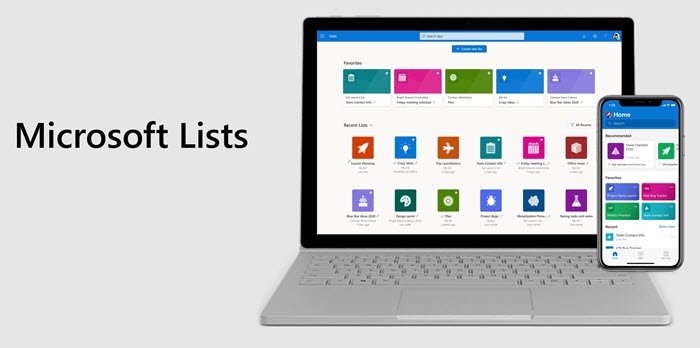
Microsoftovi popisi
Sada kada je jasno za koga je aplikacija List namijenjena, vratimo se korak unatrag. Nije novo, već je svojevrsna evolucija postojećeg proizvoda. Svatko tko je koristio Sharepoint znao bi to. To je sljedeća evolucija SharePoint popisa(SharePoint Lists) osim što će biti dostupna svima koji koriste usluge Microsoft 365 kao što su Teams i Outlook . Microsoft planira uvesti Microsoftove(Microsoft) liste ovog ljeta.
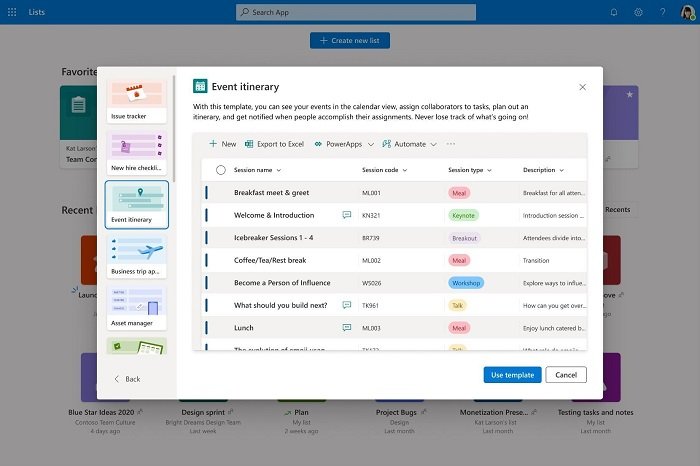
Značajke Microsoftovih popisa
- Prilagodljivi prikazi i pametna pravila i upozorenja kako bi svi ostali u sinkronizaciji
- Gotovi predlošci dostupni na webu i u mobilnoj aplikaciji
- Sigurnost i usklađenost na razini poduzeća
- Microsoftovi(Microsoft) timovi dobit će Native integraciju gdje je također mogu ugraditi u kanal
- Korisnici timova(Teams) moći će definirati izbore, izraditi pregled ili urediti veze za dijeljenje, izraditi prilagođene prikaze i filtre te postaviti pravila
- Integracija s Power Platformom(Power Platform) , uključujući prilagođene obrasce popisa s Power Apps i tijekove rada uz Power Automate .
- Izradite(Create) nove popise iz postojećih popisa ili uvozom podataka iz Excel tablice zajedno s novim oblikovanjem, pogledima, pravilima.
- Napravite(Create) osobne popise ili popise koje možete podijeliti s članovima
- Dodajte zadatke kao favorite.
Prilagodljivi prikazi, pametna pravila i dijeljenje drže sve u sinkronizaciji.
Sada kada smo razgovarali o popisima, mogućnost prilagođavanja je srž softvera. Ne samo da vam pomaže u praćenju, već i osigurava da je ListList jasan kada se dijeli sa svima.
Zadani prikazi:(Default views: ) nudi četiri vrste—Popis, mreža, Galerija(Gallery) i kalendar. Svaki ima svoju prednost. Mreža(Grid) je najbolja kada želite navesti informacije koje će se lako uređivati. Slično, Galerija(Gallery) je izvrstan način za isticanje popisa koji uključuju slike; kartice se mogu konfigurirati i prikazuju redak informacija. Možete dodati uvjetno oblikovanje, koje može promijeniti boju ćelije na temelju promjene statusa.

Pravila:(Rules:) To je ono što Listu(List) čini fleksibilnim, a jednostavna su kao pisanje rečenice. Možete odabrati osobe, status, promjene vrijednosti i još mnogo toga da pošaljete obavijest ili ažurirate nešto drugo na Popisu(List) . Također možete postaviti pravila za podsjetnike.

Dijeljenje: (Sharing: ) ovo nije pametno i funkcionira kao što sve drugo funkcionira. Možete ponuditi potpunu kontrolu ili samo za čitanje. Također možete dijeliti s pojedinačnim timovima s datumima isteka ili zahtjevima za zaporkom. Pozvani mogu dodati komentare na cijeli popis ili na pojedinačne stavke popisa.
To prilično sažima Microsoftove liste(Microsoft Lists) . A budući da još uvijek nije uveden, više pojedinosti potražite u centru resursa (resource center)Microsoft Lists . Uključuje videozapise i opsežne informacije o tome kako će funkcionirati s drugim proizvodima. Programeri mogu koristiti List API i stvoriti prilagođeno rješenje.
Related posts
Windows 365 Cloud PC pojedinosti, cijena, datum izlaska, FAQ
Stvorite pravila e-pošte kako biste spriječili Ransomware u Microsoft 365 Business
Microsoft 365 Business vs Business Essentials vs Business Premium
Kako isključiti kompresiju slike u Office 365 aplikacijama
Kako podijeliti pretplatu na Office 365 s prijateljima i obitelji
Kako otkazati pretplatu na Office 365 ili zaustaviti automatsku obnovu
Postavite datum isteka lozinke za Microsoft račun i lokalni račun
Kako koristiti Office 365 DNS dijagnostički alat
Upoznajte Microsoft Ruuh chatbot na Facebooku - sve što trebate znati!
Savjeti i trikovi preglednika Microsoft Edge za Windows 11/10
Sljedeći proizvodi ne mogu se istovremeno instalirati Office 365
Ispravite pogrešku nelicenciranog proizvoda Microsoft 365 u aplikacijama sustava Office
Kako koristiti način rada Slika u slici u pregledniku Microsoft Edge
Kako ukloniti traku za pretraživanje u naslovnoj traci sustava Office 365
Kako postaviti ili promijeniti početnu stranicu Microsoft Edge u sustavu Windows 11/10
Kako popraviti Microsoft 365 pomoću naredbenog retka u sustavu Windows 11/10
Kako potisnuti upozorenje AutoDiscover Redirect u Outlooku za Mac
Što je novo u Office 2016 i Office 365? Gdje ih kupiti?
Kako ukloniti korisničko ime iz naslovne trake sustava Office 365
Kako stvoriti grupni kalendar u Microsoft 365
